我们长时间使用电脑的时候,都会产生视觉疲劳,所以为了更好的保护系统,我们可以给电脑设置护眼模式,但是有很多人升级到win11系统之后却不知道护眼模式如何开启,如果你也有
我们长时间使用电脑的时候,都会产生视觉疲劳,所以为了更好的保护系统,我们可以给电脑设置护眼模式,但是有很多人升级到win11系统之后却不知道护眼模式如何开启,如果你也有一样疑惑的话,可以跟着小编一起来学习一下windows11开护眼模式的详细方法吧。
方法一、夜间模式
1.第一种护眼模式就是夜间模式,首先点击开始。

2.打开设置。
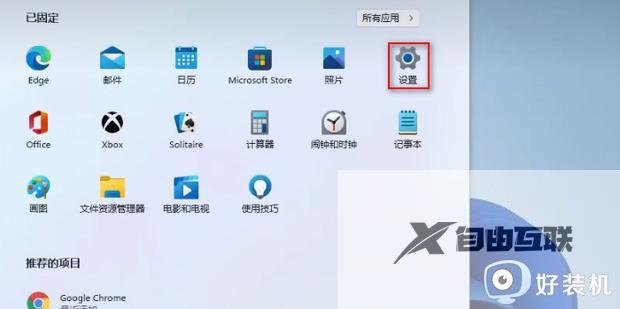
3、点击显示。

4、打开夜间模式。
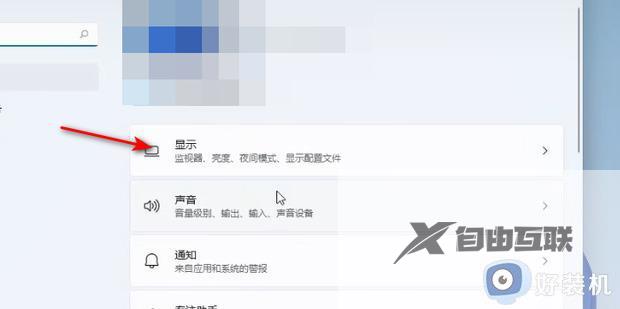
5、随后点击更多,也就是如图标注的按钮。
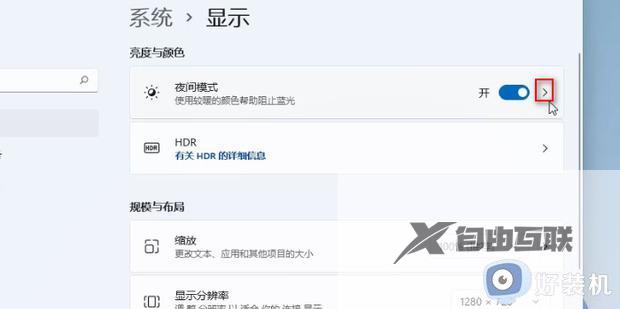
6.可以在这里设置强度以及开启时间。
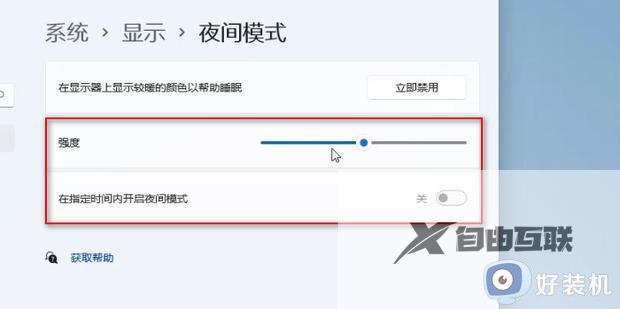
方法二、护眼豆沙绿
1.点击左下角菜单,点击开始键打开"运行".或者点击"WIN+R"也能打开运行框,打开后,在框内输入regedit,并按下回车,转到注册编辑表;

2.选择左侧"HKEY_CURRENT_USER:,再点击进入;
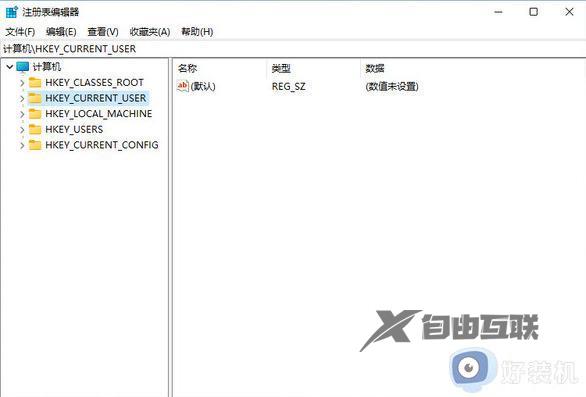
3.进入界面后,再次点击"Control Panel"进入;
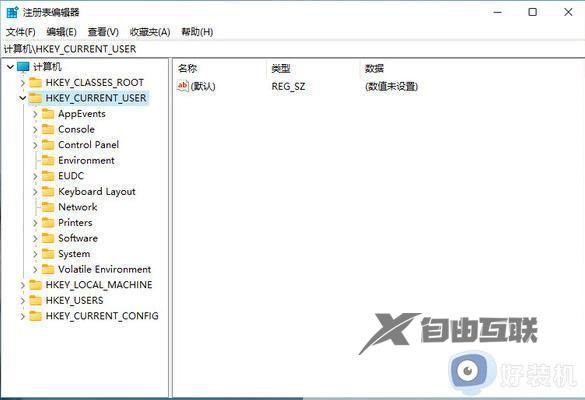
4.进入文件夹页面后,再点击左侧的Control Panel里面的color;

5.进入Colors 界面后,找到下面的windows,并点击它;
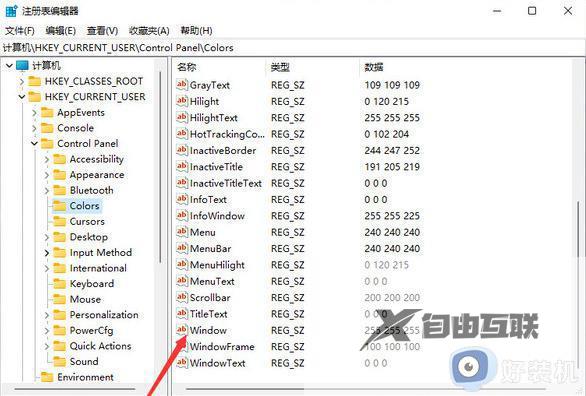
6.进入界面后,就可以根据自己的需求调整护眼绿参数:202 234 206.填写完后,选择确定即可;
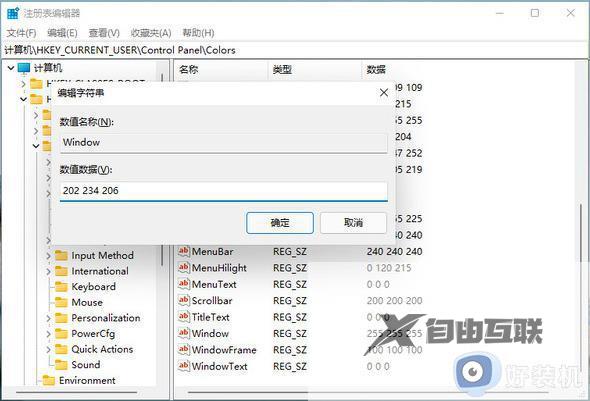
7.打开左下角菜单栏,点击重启电脑,重启完成后便可。重启完成后,就可以发现护眼绿已经生效了。
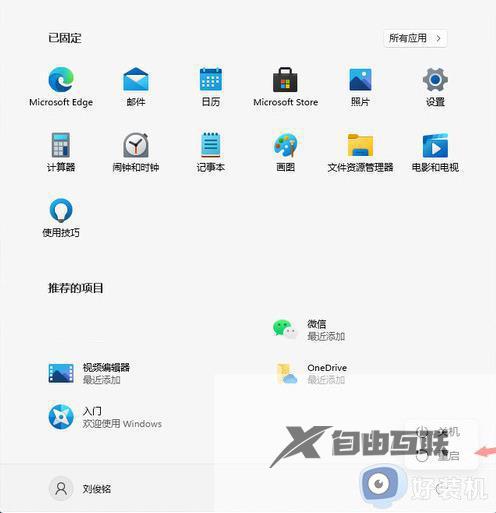
上述给大家讲述的就是windows11怎么开护眼模式的详细内容,有需要的用户们可以学习上述方法来开启,希望能够帮助到大家。
